Almacenamiento personal en la nube de OneDrive Guarda tus fotos y archivos en OneDrive, y obtén acceso a ellos desde cualquier dispositivo y lugar.
Tabla de contenidos
- Como usar OneDrive localmente y en linea
- Como usar OneDrive en nuestro Windows localmente
- Primeros pasos para usar OneDrive
- Como compartir archivos en OneDrive

Acceso desde cualquier lugar Disfruta de la libertad de acceder, editar y compartir los archivos en todos tus dispositivos, dondequiera que estés.
Realiza la copia de seguridad y protege Si pierdes tu dispositivo, no perderás tus archivos y fotos cuando los hayas guardado en OneDrive.
Sigue conectado, comparte tus documentos y fotos con los amigos y la familiares y colabora en tiempo real con las aplicaciones de Office.
Comparte y colabora Comparte archivos, carpetas y fotos con tus amigos y familiares. Se acabaron los datos adjuntos enormes en el correo o las memorias USB: simplemente, envía un vínculo por correo o mensaje de texto.
Archivos a petición Obtén acceso a todos tus archivos de OneDrive en Windows 10 sin ocupar espacio en tu PC.
Digitalización de documentos Usa tu dispositivo móvil para digitalizar y almacenar documentos, recibos, tarjetas de presentación, notas y mucho más en OneDrive.
Almacén personal Guarda archivos importantes y fotos con una capa adicional de protección en el Almacén personal de OneDrive.
Eso y mucho mas podemos hacer con nuestro OneDrive
Lo mas usado de OneDrive es el poder almacenar, organizar y compartirlos nuestros archivos.
Las cuentas empresariales nos permiten 1 tb de almacenamiento y con ello todas las opciones ya comentadas al principio, la cuenta gratuita nos permite almacenar 5gb.
Como usar OneDrive localmente y en linea
Para usar Onedrive primero debemos tener una cuenta de Microsoft si aun no tienes una cuenta puedes ver como crear un correo electrónico aquí
Ya con nuestra cuenta de correo Hotmail solo necesitamos iniciar sesión en onedrive

Como usar OneDrive en nuestro Windows localmente
Primero debemos descargar la aplicación OneDrive para escritorio aquí también puedes usar OneDrive en tus dispositivos móviles

Primeros pasos para usar OneDrive
Los primeros pasos en OneDrive es crear nuestros archivos, carpetas y comenzar a subir nuestros archivos en linea directamente desde la aplicación de escritorio o desde nuestro navegador ademas de poder hacerlo desde nuestros dispositivos móviles.
En el inicio donde dice mis archivos encontraras la pestaña de nombre +Nuevo en el cual podrás seleccionar que es lo que desear crear una carpeta o archivo
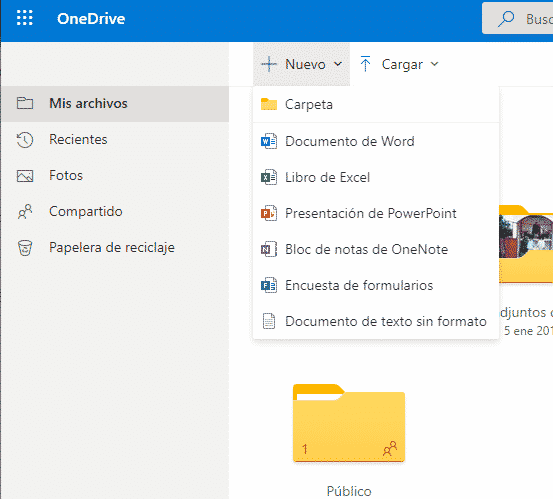
También puedes optar por subir directamente archivos o carpetas completas en la opción que dice Cargar

Cuando crear i subes archivos en OneDrive puedes acceder a ellos y hacer modificaciones desde cualquier dispositivo en el cual inicies sesión
Como compartir archivos en OneDrive
Para compartir un archivo o una carpeta en OneDrive solo debes seleccionarla y dar clik derecho seleccionas compartir y te mostrara una ventana en la cual colocaras el correo del usuario que quieres que acceda a esa carpeta o archivo, cuando le des en enviar le llegara un correo al usuario en donde podrá acceder directamente al archivo que se compartió
Para compartir archivos o carpetas solo podrás hacerlo desde el navegador o la aplicación en en escritorio de Windows no podrás compartir carpetas, pero lo que compartas el usuario podrá verlo en su escritorio una vez que lo compartas con el
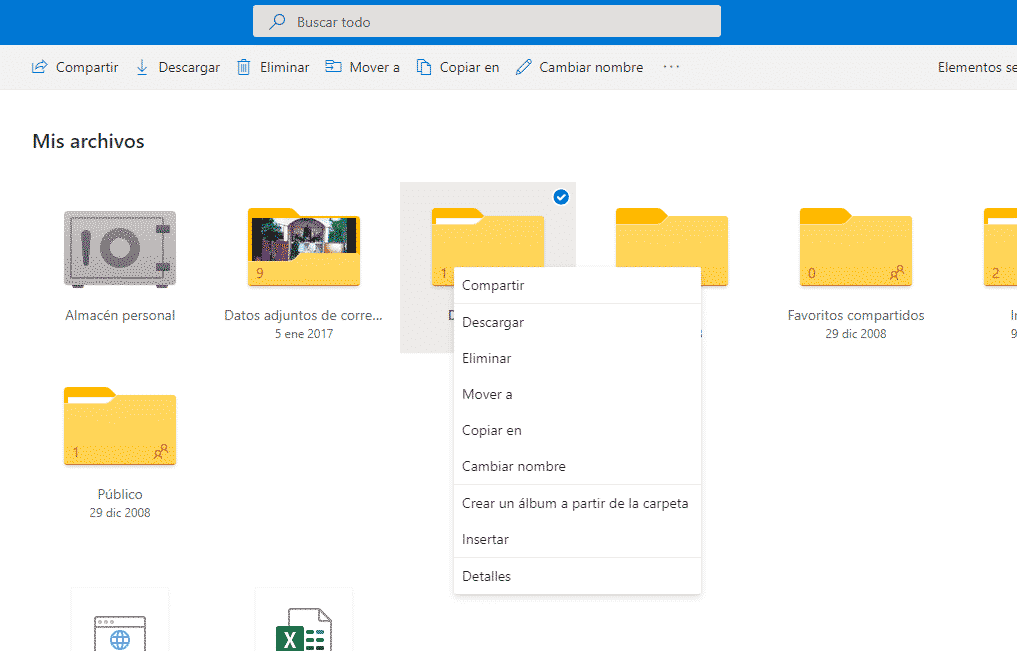
Preguntas? comenta estoy para ayudarte
- 5 Formas Efectivas para Desbloquear un iPhone Bloqueado con iCloud
- ChatGPT Actual: Una Herramienta Indispensable para la Vida y el Trabajo
- Cómo Crear Efectos para TikTok e Implementarlos en la Aplicación
- Los mejores 15 Codigos para ser un master con CMD en windows
- Novedades y Mejoras de iOS 17.5.1
- Descargar WhatsApp Plus v17.85